Identity Server Installation
Führen Sie das MSI Setup aus
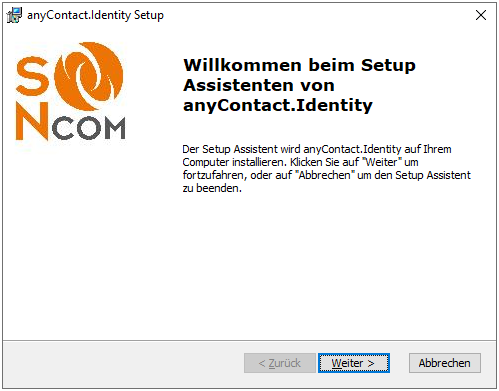
Bestätigen sie den Willkommensdialog mit “Weiter” um in den Dialog für den Installationspfad zu springen.
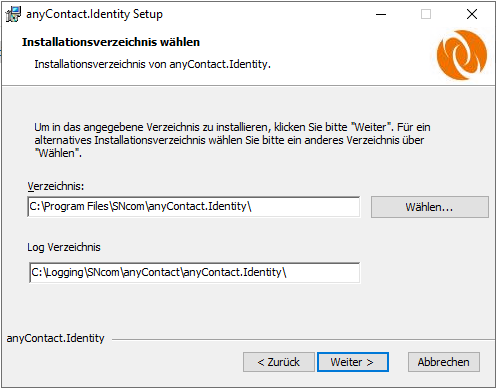
Soll die Installation nicht im Standardpfad erfolgen, kann diese direkt bzw. mit einem Klick auf “Ändern” angepasst werden.
Mit einem Klick auf “Weiter” springt man in den Dialog für die Webseiteneinstellung.
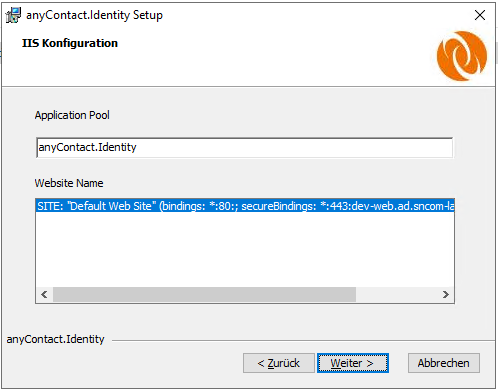
In diesem Dialogfenster wird die Webseite für das Anlegen im IIS vorbereitet.
Es ist im Setup nicht möglich einen Anwendungspool manuell anzulegen. Wenn die Applikation unter einem bestimmten Anwendungspool laufen soll, dann muss dieser vor der Installation manuell im IIS angelegt werden.
Mit “Weiter” gelangt man zu den Datenbankeinstellungen.
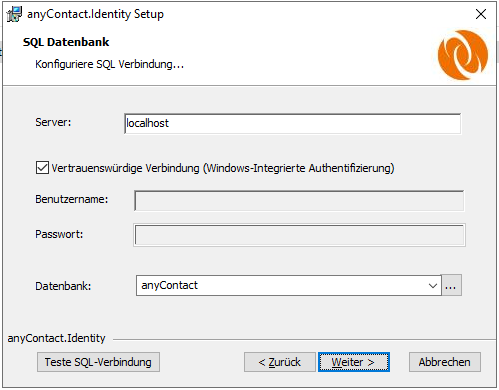
Im Datenbankdialog wird die Verbindungszeichenfolge für den Zugriff auf die Datenbank konfiguriert.
Mit einem Klick auf “Datenbankverbindung testen…” wird versucht eine Verbindung mit den hinterlegten Einstellungen durchzuführen.
Sollte die genannte Zieldatenbank nicht existieren, wird diese automatisch erstellt.
Sollte diese bereits existieren, wird eine automatische Migration der Datenbank ausgeführt und die Tabellen in der Datenbank angelegt.
Mit Klick auf “Weiter” navigiert man zum Dialog zur OpenID Konfiguration.
Domain Eintragen
Bitte geben Sie den vollständig qualifizierten Domainnamen (FQDN) an. Verwechseln Sie diesen nicht mit dem Hostnamen des Servers.
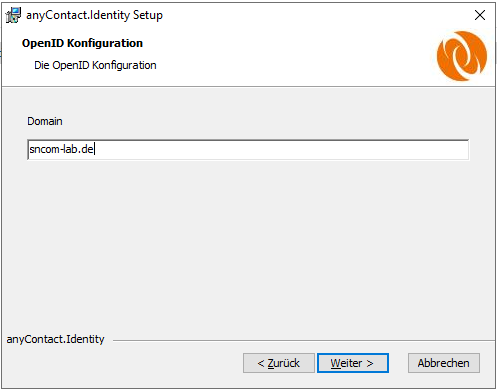
Mit Klick auf “Weiter” gelangen Sie in den Dialog zum Start der Installation
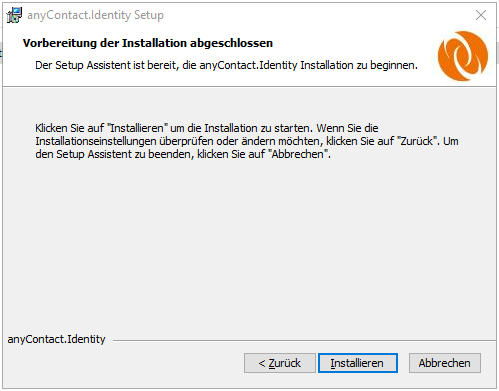
Mit einem Klick auf “Installieren” wird die Installation ausgeführt.
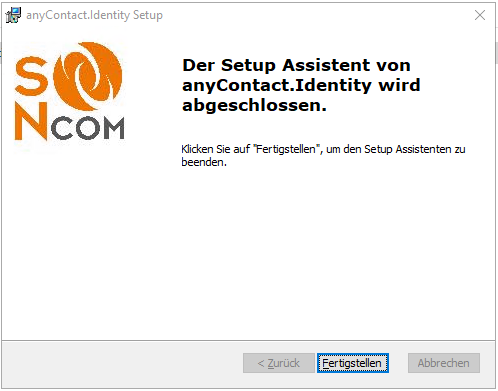
Nach der Installation kann das Setup mit “Fertigstellen” beendet werden.
